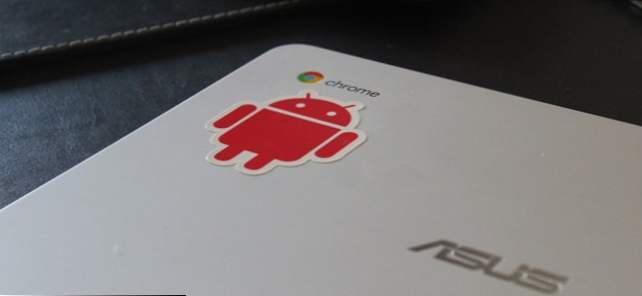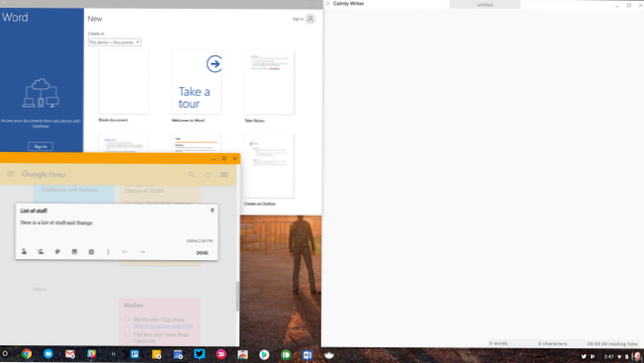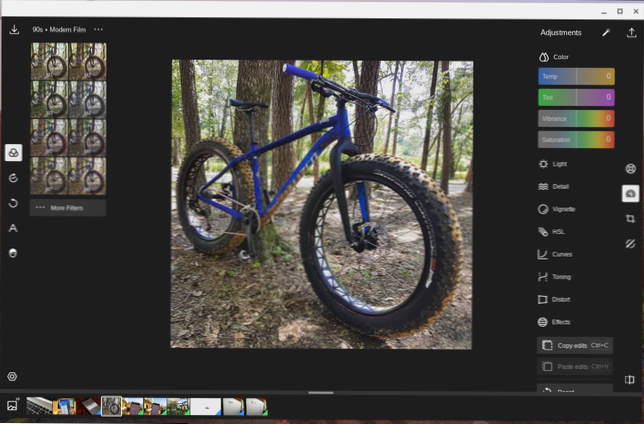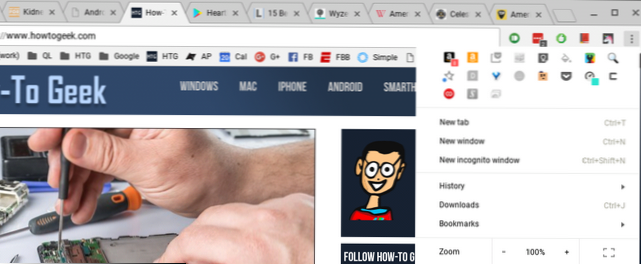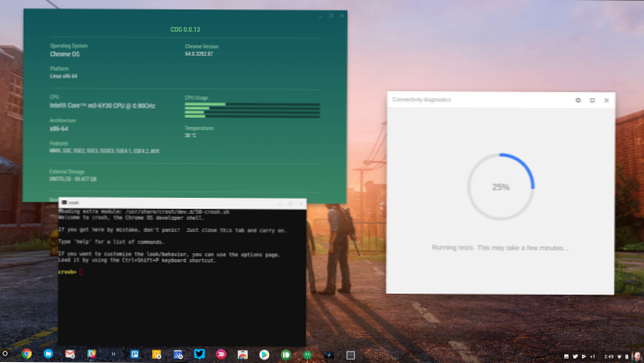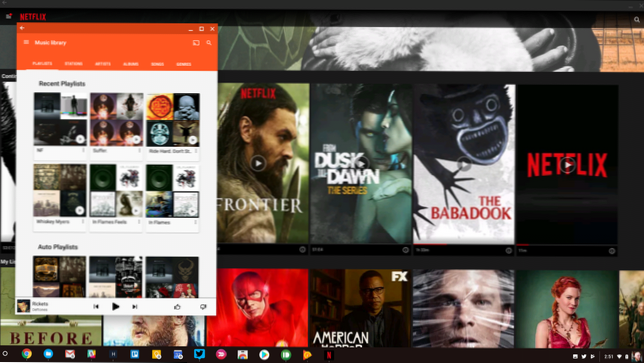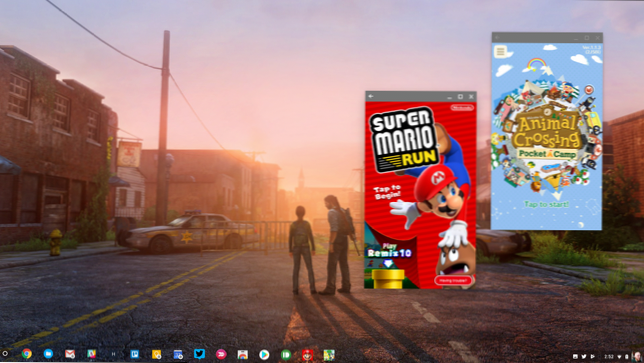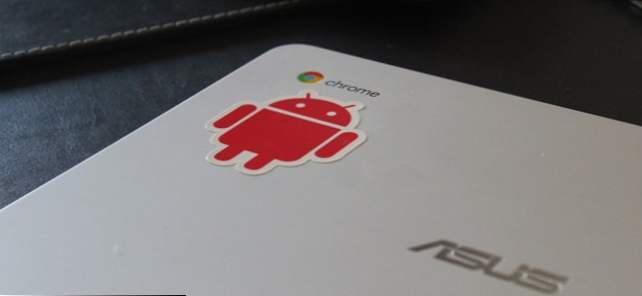
Masz błyszczącego nowego Chromebooka i chcesz go w pełni wykorzystać. Dobry! Pomimo powszechnego przekonania, Chromebooki są w rzeczywistości doskonałymi maszynami produkcyjnymi, zwłaszcza gdy znajdziesz odpowiednie narzędzia do pracy.
Przełożymy to na różne kategorie, aby ułatwić znalezienie tego, czego szukasz. Należy tutaj zwrócić uwagę na to, że aplikacje na Androida są umieszczane w różnych kategoriach, w których mają największy sens, ale na końcu mamy też sekcję dla aplikacji na Androida, które nie należą do żadnej konkretnej kategorii. Całkiem proste, naprawdę. Chodźmy.
Wydajność
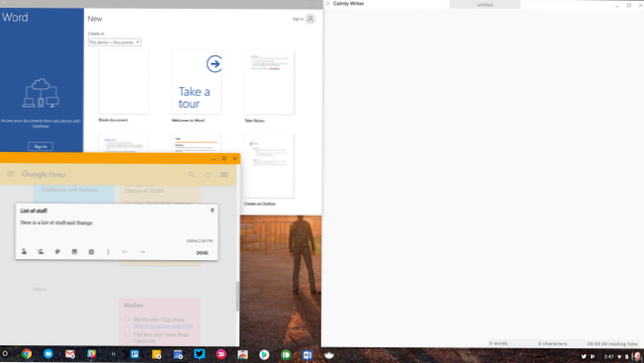
Jeśli chodzi o załatwianie spraw, prawdopodobnie słyszałeś, że nie możesz tego zrobić na Chromebooku. To po prostu nieprawda, zwłaszcza gdy wiesz, czego szukać.
- Microsoft Office:Dzięki dostępności aplikacji na Androida na Chromebookach Microsoft Office to niewiele więcej niż pobieranie. Możesz pobrać Word, Excel, PowerPoint, a nawet OneNote ze Sklepu Google Play. Działają pięknie w systemie operacyjnym Chrome - wystarczy użyć konta Office 365, aby z nich korzystać.
- Dysk Google: Jeśli nie korzystasz z pociągu Microsoft Office, to Dokumenty, Arkusze i Prezentacje Google (wszystkie części Dysku Google) najprawdopodobniej pasują do większości Twoich potrzeb. Dysk to w pełni funkcjonalny pakiet biurowy, który zapewnia funkcje, których potrzebuje większość użytkowników. Ponieważ jest on oparty na sieci, Dysk działa na wszystkich urządzeniach z Chrome OS. Dostępne są również aplikacje na Androida, chociaż wersje internetowe są tutaj lepsze.
- Zachowaj lub Evernote:Jeśli notatki lub listy są częścią tego, jak żyjesz, potrzebujesz miejsca do ich przechowywania. Keep jest świetny ze względu na swoją prostotę, ale Evernote to dobry wybór, jeśli szukasz czegoś trochę solidniejszego. Obie aplikacje są dostępne w internecie i jako aplikacje na Androida, ale uważamy, że wersje internetowe będą lepiej pasować do większości użytkowników Chrome OS. Zachowaj: Android, sieć; Evernote: Android, sieć.
- Kalendarz Google:Dla wielu ludzi Kalendarz Google to niezbędna aplikacja. Jest dostępny w internecie i jako aplikacja na Androida. Obie wersje są świetne, więc wybierz.
- Luźny: Jeśli pracujesz w trybie online, istnieje duża szansa, że Twój zespół użyje Slacka, aby uzyskać dostęp do czatu. Podobnie jak większość innych rzeczy na tej liście, Slack ma aplikację na Androida i interfejs sieciowy, ale uważamy, że interfejs WWW jest prawdopodobnie lepszym wyborem.
- Trello lub Wunderlist: Jeśli lubisz listy i wolisz coś innego niż Keep lub Evernote, Trello i Wunderlist to doskonałe narzędzia do pracy. Obie aplikacje mają Androida i wersje internetowe, ale najczęściej korzystamy z aplikacji na Androida w Trello. Trello: Android, Web; Wunderlist: Android, sieć.
- Spokojnie lub pisarz: Jeśli szukasz prostego, wolnego od roztargnienia pisania, Calmly (4,99 $) i Writer (2,99 $) to gwoździe. Oba są aplikacjami Chrome, więc są dostępne wyłącznie w Chrome Web Store i tylko w systemie operacyjnym Chrome.
- Gmail lub Inbox: Naprawdę nie możesz mieć listy produktywności, nie wspominając nawet o e-mailach, a prawie wszyscy na tym świecie używają Gmaila w tym momencie. Wersje internetowe Gmaila i Inbox (w zależności od preferowanego interfejsu) są doskonałe, ale nie lekceważ, jak szybkie i wydajne mogą być aplikacje na Androida. Jeśli uważasz, że interfejsy internetowe są ciężkie lub nieporęczne, nadaj aplikacjom z Androidem szansę: Gmail, Inbox.
Edycja zdjęć
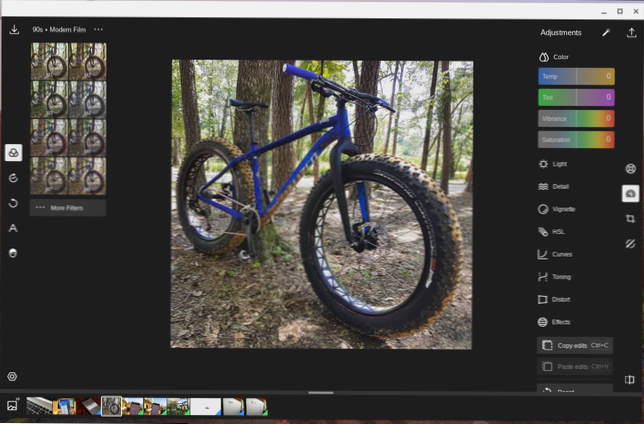
Edycja zdjęć jest jednym z najsłabszych punktów Chrome OS, ale w ciągu ostatnich kilku lat poprawiła się. Wraz z uruchomieniem aplikacji na Androida dostępne są teraz naprawdę dobre opcje dotyczące prostych modyfikacji zdjęć.
- Polarr:Polarr to całkowicie internetowe narzędzie do edycji zdjęć, które można przyrównać do Adobe Lightroom. Jest darmowa wersja, która może zrobić pewne rzeczy, ale odblokowany do pełnego potencjału przywróci Ci 20 $. Jest też aplikacja na Androida, ale nie jest tak potężna.
- Pixlr: Jeśli szukasz "zamiennika Photoshopa", Pixlr jest tak blisko, że dostaniesz. Jest całkowicie oparty na sieci i całkowicie darmowy, choć w wyniku tego jest dość ciężki. Powiedział, że robi prawie wszystko, czego większość użytkowników chciałby od edytora zdjęć, zwłaszcza na Chromebooku.
- Gravit Designer: Jest to jedyny edytor wektorowy dostępny w systemie operacyjnym Chrome, ale jest też bardzo dobrym edytorem w ogóle. Jeśli w ogóle pracujesz ze sztuką wektorową, daj temu okiem.
- Adobe's Android Suite: Adobe ma mnóstwo aplikacji na Androida do wyboru i chociaż nie są tak potężne, jak ich odpowiedniki w systemie Windows lub macOS, to przynajmniej coś. Photoshop i Lightroom to dobry punkt wyjścia, choć warto przyjrzeć się bardziej konkretnym opcjom, takim jak Photoshop Mix i Sketch.
- PicSay Pro:Jest to opcja dostępna wyłącznie dla systemu Android i jest moim najlepszym edytorem zdjęć w systemie operacyjnym Chrome. Moje potrzeby są dość specyficzne, a to idealnie pasuje do rachunku. To proste i szybkie. Nie mogę prosić o więcej. Występuje zarówno w wersji bezpłatnej, jak i płatnej.
- Skitch:Tak więc trudno go polecić, ponieważ nie jest już rozwijany i dlatego nie jest dostępny w Sklepie Play, ale jest to zdecydowanie najłatwiejsze narzędzie do oznaczania, które znaleźliśmy w systemie operacyjnym Chrome. Ponieważ nie jest już dostępna do pobrania, musisz mieć Chromebooka w trybie programisty, aby móc go oglądać.
Rozszerzenia
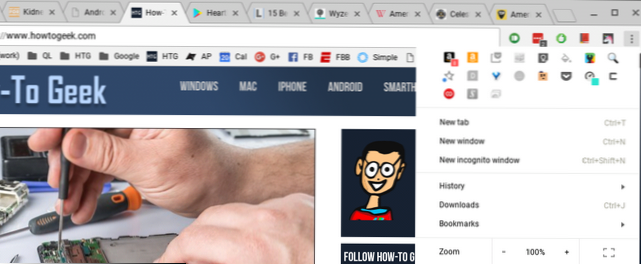
W systemie operacyjnym Chrome jest więcej niż tylko aplikacje, które są ogromną częścią tego, co czyni Chrome doskonałym na pierwszym miejscu. Rozszerzenia zapewniają sposób dodania funkcjonalności do przeglądarki, której w przeciwnym razie może brakować.
- AdBlock:Czuje się dziwnie, w tym coś, co ma zablokować to, co płaci nasze pensje, ale musimy o tym wspomnieć.Nie sugerujemy blokowania każdej reklamy w każdej witrynie, ale dobry adblocker dobrze jest mieć, gdy witryny wymykają się spod kontroli. Jesteśmy dość selektywni w witrynach, w których używamy blokujących reklamy i mamy nadzieję, że tak będzie. (Przeczytaj: Nie blokuj naszych reklam.)
- Authy: Jeśli korzystasz już z funkcji Authy do uwierzytelniania dwuskładnikowego (i powinieneś), to rozszerzenie dodaje ją do przeglądarki w celu łatwiejszego dostępu. Jest też aplikacja Chrome.
- Atrament dla Google:W przeszłości Google miał dość brzydkie projekty internetowe, które w większości zostały naprawione. Chodzi o to, że nie wszystkie aplikacje sieciowe firmy zostały zaktualizowane, przez co czasami utknąłeś w starym, ohydnym interfejsie. Tusz dla Google rozwiązuje ten problem, dodając Material Design do większości popularnych witryn Google. Dobry towar.
- LastPass:Jeśli jesteś użytkownikiem LastPass, będziesz potrzebować tego rozszerzenia do zintegrowania go z przeglądarką. To takie proste.
- OneTab:Jeśli znajdziesz się z dziesiątkami otwartych kartcały czas i chcesz mieć sposób na zapisanie ich wszystkich do późniejszego wykorzystania (zamiast otwierania ich lub zakładania ich), OneTab jest nieocenionym źródłem informacji. Pomaga gromadzić i organizować grupy kart, zmniejszając w ten sposób zarówno zbędność, jak i wykorzystanie zasobów systemowych. To musi mieć.
- Zapisz w kieszeni:Jeśli jesteś użytkownikiem Pocket, to rozszerzenie dodaje przycisk "Save to Pocket" na pasku narzędzi, a także opcję w menu kontekstowym z kliknięciem prawym przyciskiem myszy. Jest to świetne rozwiązanie do szybkiego zapisywania artykułów do przeczytania później.
- Pocket New Tab:To rozszerzenie zastępuje twoją stronę nowej karty taką, która przenosi historie wbudowane w Pocket przednią i środkową. Nadal wygląda na czystą i oferuje szybki dostęp do najczęściej używanych aplikacji i wyszukiwarki Google, dzięki czemu nie tracisz żadnej funkcjonalności.
- Pushbullet:Pushbullet to jedna z naszych ulubionych rzeczy wszech czasów, gdy chodzi o integrację urządzeń z Androidem z naszymi komputerami. Pozwala szybko wysyłać i odbierać łącza, małe pliki, wiadomości tekstowe i inne informacje bezpośrednio między komputerem a urządzeniem z systemem Android. Warto jednak zauważyć, że bezpłatna funkcjonalność jest ograniczona, więc jeśli chcesz mieć pełny shebang, będziesz musiał wydłubać 40 $ rocznie lub 5 $ miesięcznie.
- The Great Suspender:Gdy karty są otwarte, jedzą zasoby. Większość Chromebooków ma ograniczone zasoby, więc to zła rzecz. Możesz używać OneTab do utrzymywania grup kart, ale jeśli chcesz zachować otwartą kartę przez jakiś czas, The Great Suspender sprowadza kartę do pewnego stanu "zawieszonego" - nadal tam jest, ale w zasadzie nie ma zasobów. To narzędzie jest nieocenione, jeśli jesteś tabulatorem.
Narzędzia systemowe
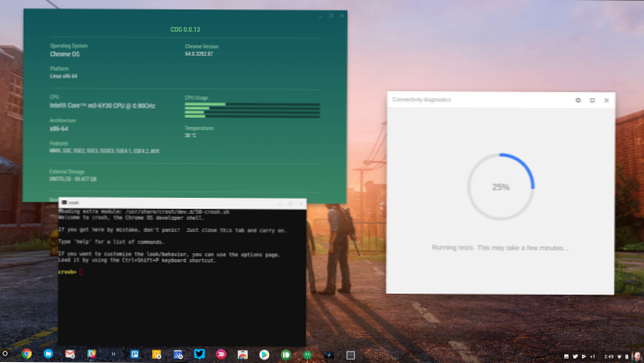
Chromebooki mogą być proste w projektowaniu, ale to nie znaczy, że nie możesz wejść do głównego systemu.
- Chrome Connectivity Diagnostics:Jeśli masz problemy z siecią, Diagnostyka połączeń bezprzewodowych pomoże Ci wskazać problem.
- Pulpit zdalny Chrome:Czasami potrzebujesz dostępu do innego komputera z systemem Windows lub macOS. W tym momencie do gry wchodzi Pulpit zdalny Chrome. Jest to bardzo skuteczny sposób zdalnego dostępu do innych komputerów. Warto zauważyć, że jest też do tego aplikacja w Chrome Web Store, ale nowa wersja internetowa zajmie jego miejsce.
- Narzędzie do odzyskiwania Chromebooków:To narzędzie tworzy nośnik startowy, aby przywrócić Chromebooka, gdyby coś poszło nie tak. To rozszerzenie jest w rzeczywistości lepszeinny komputery, ponieważ Twój Chromebook będzie prawdopodobnie nieużyteczny, jeśli potrzebujesz tego narzędzia.
- Ząb: To narzędzie pokazuje statystyki systemu i wszystko to w czasie rzeczywistym. I jest piękne.
- Integracja Crouton:Jeśli na Chromebooku masz zainstalowaną grę Crouton, dzięki której możesz uruchamiać Linuksa równolegle z systemem operacyjnym Chrome, to narzędzie lepiej integruje je z systemem.
- Okno Crosh:Jeśli często używasz Crosh (na przykład w Crouton), ta mała aplikacja powinna zaoszczędzić ci trochę czasu. Wyświetla Crosh we własnym oknie, podobnie jak w wierszu poleceń systemu Windows lub Terminal w systemie Linux. Warto również zauważyć, że wymaga on Secure Shell, zanim będzie działał.
- System plików dla Dropbox:Dysk Google jest głęboko zintegrowany z systemem operacyjnym Chrome i systemem plików. Jeśli jednak jesteś bardziej użytkownikiem Dropbox, będziesz chciał tego rozszerzenia. Zasadniczo dodaje Dropbox do systemu plików Chrome OS, dzięki czemu możesz uzyskać dostęp do swoich plików Dropbox, tak jakby były one lokalne.
Zabawa
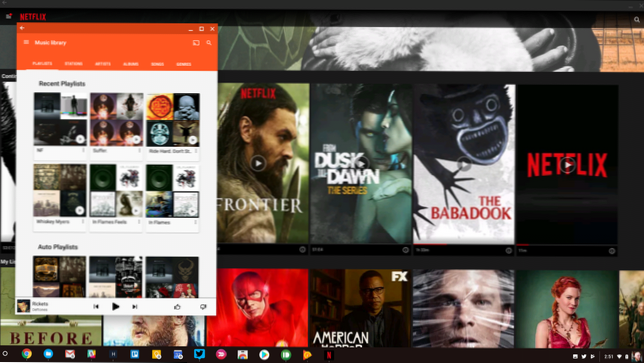
Życie nie zawsze polega na wykonywaniu pracy, więc posiadanie opcji, by po prostu odpocząć i zrelaksować się, zawsze jest dobrą rzeczą.
- Muzyka Google Play, Spotify i Pandora:Spójrz, każdy lubi muzykę i prawdopodobnie już zdecydowałeś się na ulubiony odtwarzacz muzyki. Wszystkie te aplikacje mają wersje internetowe i aplikacje na Androida, ale preferujemy rzeczywiste aplikacje na Chromebooku. Jeśli chcesz je sprawdzić, oto: Muzyka Google Play, Spotify, Pandora. Jeśli korzystasz z wersji internetowej, jest też całkiem stabilne rozszerzenie dla Muzyki Play.
- Netflix:Kino! Przedstawia! Oryginalna zawartość! W Netflix jest mnóstwo dobrych rzeczy. Działa bardzo dobrze w Internecie, ale jeśli chcesz zapisywać wideo do odtwarzania w trybie offline, zalecamy użycie aplikacji na Androida. Jest świetny w Chrome OS.
- Kieszeń:W internecie można znaleźć wiele ciekawych treści, a każdego dnia wyświetla się więcej świetnych treści. Jeśli często odkrywasz niesamowite rzeczy, których nie masz czasu przeczytać, Pocket jest odpowiedzią. Przeczytaj to później! Ta aplikacja jest również dostępna jako aplikacja na Androida, ale wersja Chrome jest nieco przyjemniejsza.
- Książki Google Play lub Kindle:Książki Google Play i Kiosk Google doskonale nadają się do czytania książek elektronicznych, ale jeśli jesteś osobą Kindle, możesz z niej korzystać.Play Books i Kindle są również dostępne dla systemu Android: Play Books, Kindle.
- Kiosk Google i Feedly:Jeśli jesteś kumplem, zarówno Kiosk, jak i Feedly mogą gromadzić interesujące Cię rzeczy w celu łatwego i szybkiego czytania. Kiosk zawiera też subskrypcje czasopism, które są niesamowite.
- Youtube:Wiesz już, jak świetny jest serwis YouTube w internecie, ale aplikacja na Androida umożliwia także zapisywanie filmów do odtwarzania offline. Dobry towar.
Gry
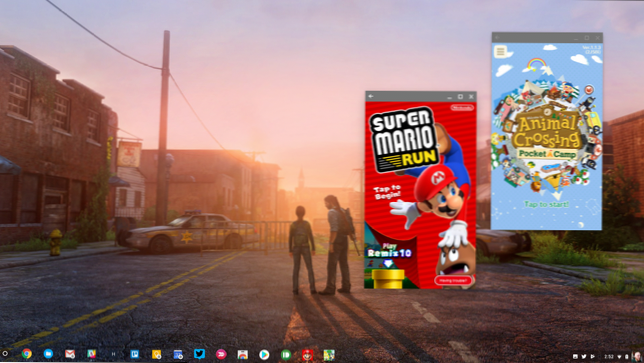
System operacyjny Chrome nie jest tak naprawdę znany ze swojej skuteczności w grach, ale dodanie aplikacji na Androida przynosi cholernie dobre tytuły do tego małego systemu operacyjnego. W rzeczywistości sądużo świetnych gier dostępnych dla Androida, więc postaramy się tutaj krótko.
- Asphalt 8 Airborne:Gry wyścigowe Killer, które działają wyjątkowo dobrze na Chromebookach - zarówno w trybie tabletu, jak i na klawiaturze. Zdobyć.
- Bieg Super Mario:To Mario. Bieganie.
- Animal Crossing Pocket Camp:To może być najprostsza ze wszystkich gier AC, ale człowiek to świetny czas.
- NBA Jam: BOOMSHAKALAKA.
- The Walking Dead Ziemia niczyja:Dla wszystkich ludzi z Walking Dead.
- Minecraft:Bloki i takie tam.
- Roblox:Więcej różnych bloków i innych rzeczy.
- Przygoda Alto:Prosty, ale uzależniający. Działa bardzo dobrze na Chromebookach.
- Hearthstone:Wiele osób uwielbia tę grę i możesz ją odtworzyć na swoim Chromebooku. Lub Chromebox, cokolwiek.
- Emulatory:Sparuj kontroler Bluetooth ze swoim Chromebookiem i uruchom swoją grę retro, synu.
- Gry Rockstar:Grand Theft Auto przez cały dzień, chłopcze.
- Gry TellTale:Gry z opcją wyboru, takie jak te, działają tak dobrze na Chromebookach.
Jak powiedzieliśmy wcześniej, dodanie aplikacji na Androida do Chrome OS było rewolucyjne dla tej platformy. Tam, gdzie wcześniej go brakowało - na przykład dzięki edytorom zdjęć i grami - teraz system operacyjny Chrome przewyższa. W przypadku większości nowoczesnych Chromebooków z wymienialnym wzornictwem i ekranem dotykowym większość aplikacji na Androida działa naprawdę dobrze na platformie. Sklep Play stał się naszym celem podczas wyszukiwania narzędzia do wykonania określonego zadania, co, jak szczerze sądzimy, jest tym, czego Google chce.
Ta lista dotyczy jednak wszystkiego, co najlepsze w systemie operacyjnym Chrome - nie tylko w aplikacjach na Androida. Jednak w obecnym stanie wiele z tych narzędzi jest dostępnych zarówno w aplikacjach internetowych, jak i na Androida, więc musisz je wypróbować, aby sprawdzić, który z nich najlepiej pasuje do Twojego przepływu pracy. A jeśli już jesteś użytkownikiem Androida, prawdopodobnie okaże się, że wiele ulubionych aplikacji świetnie się przetłumaczy z małego ekranu na większy.